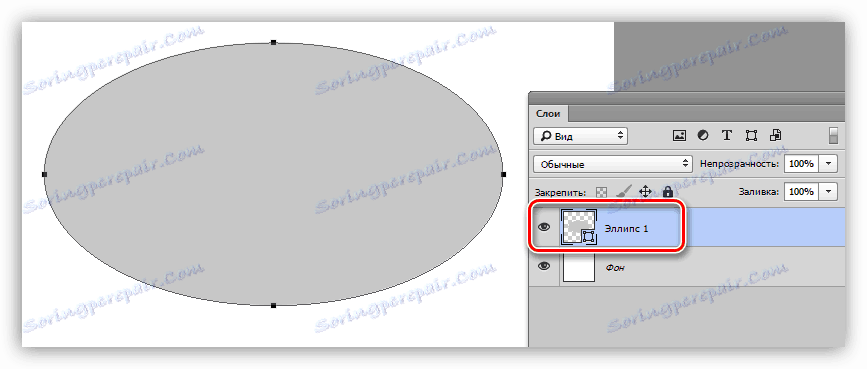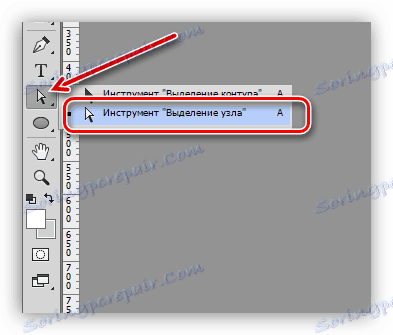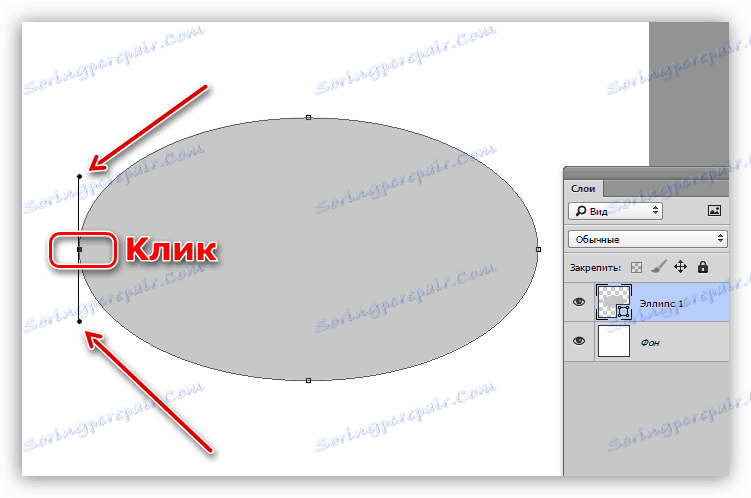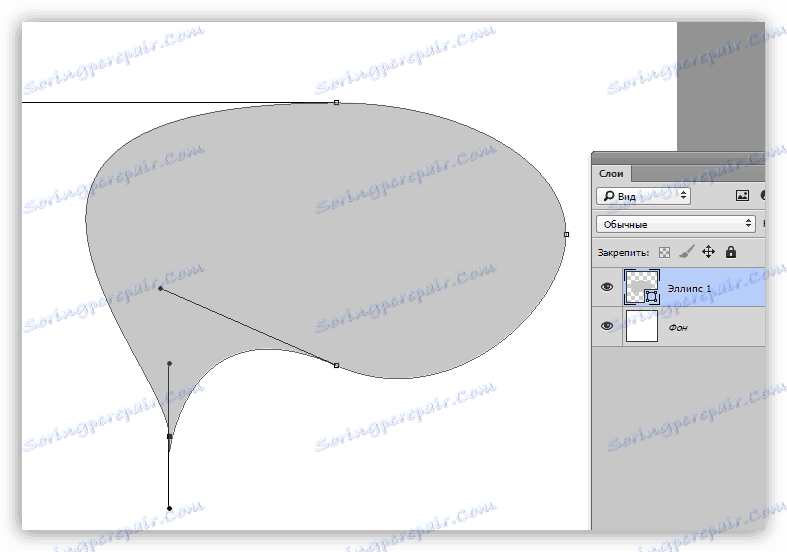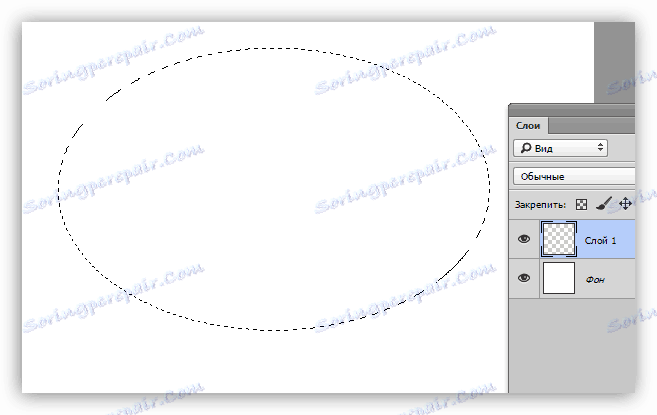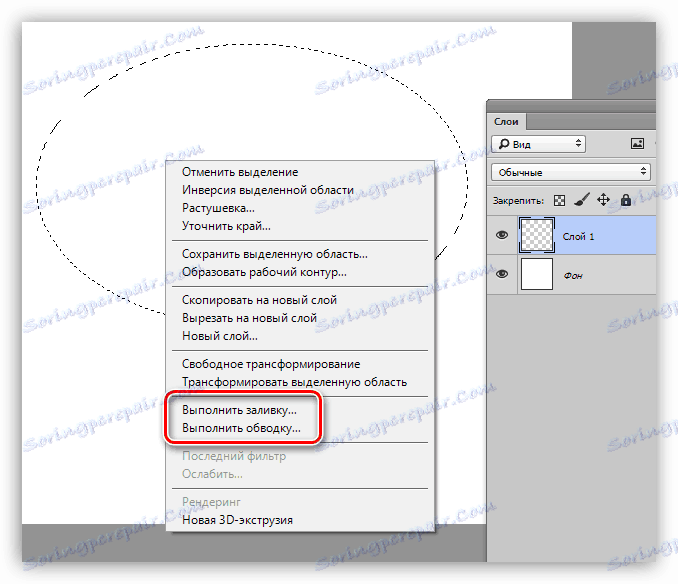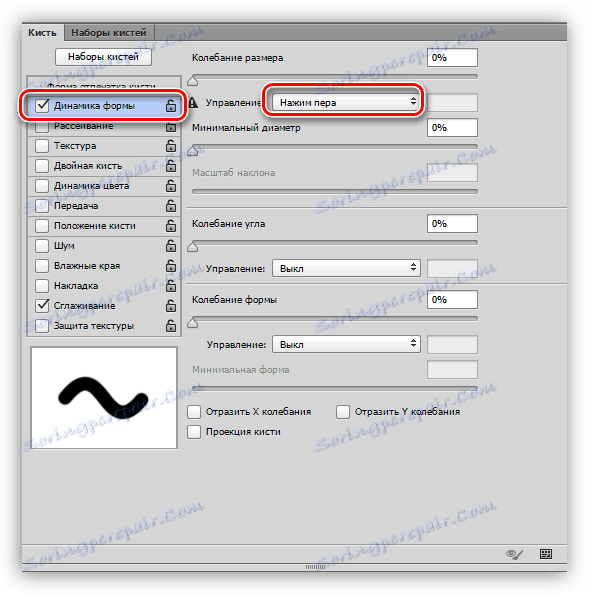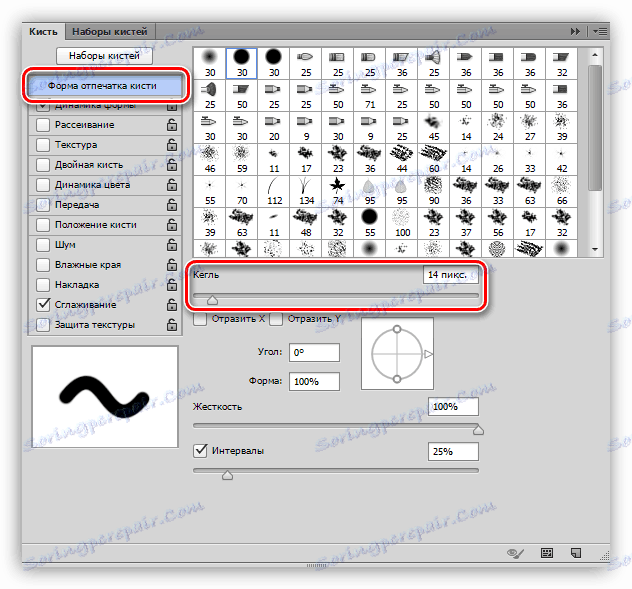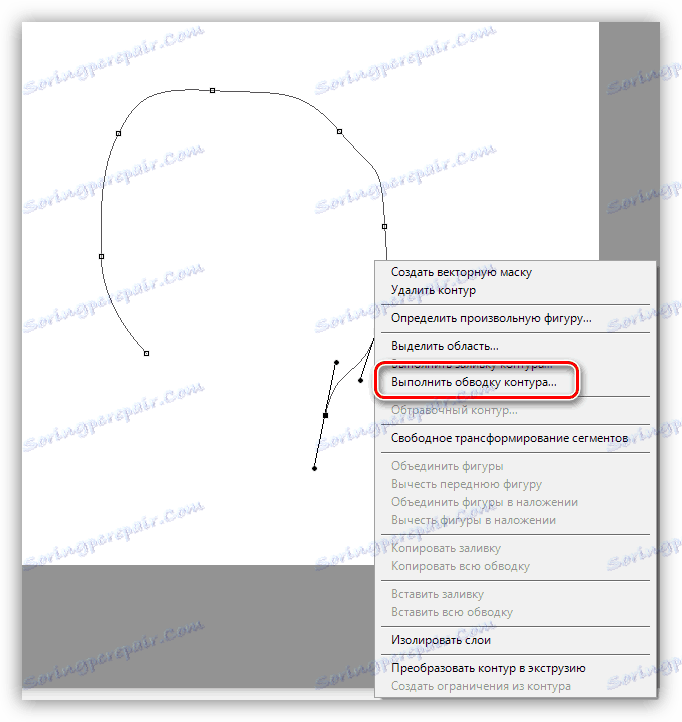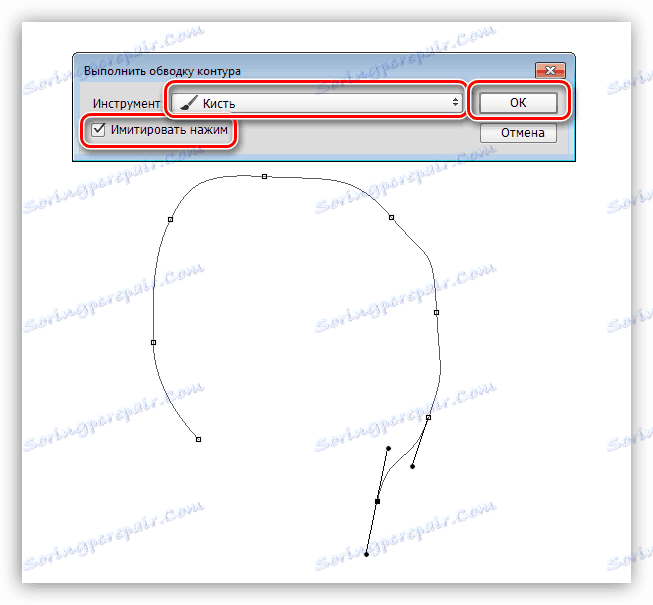Цртамо мишем на рачунару
Цртање на рачунару је веома узбудљиво и интересантно занимање. Да би се максимално уронио у процес и не би га узнемирили разни ситници, најбоље је користити графички таблет. Ако такав гаџет нема, али желите да нацртате, онда можете да урадите са мишем. Овај алат има своје карактеристике које спречавају квалитет вашег рада. Причаћемо како да користите миш за цртање у овом чланку.
Нацртајте миша
Као што смо рекли, миш има неке функције. На пример, уз њену помоћ скоро је немогуће извући глатку линију, ако то није произвољан удар, већ цртање контуре. То је оно што компликује наш рад. Остала је само једна ствар: користити неке алате графичких програма. На примјер ћемо размотрити различите опције Пхотосхоп као најпопуларнији софтвер за цртање. Међутим, већина техника може се пренијети на друге програме.
Заправо, ми ћемо бити ангажовани у малој превари јер у чисти облици "цртање" то може бити названо само са неким делом.
Облици и врхунци
Ови алати ће помоћи при изради тачних геометријских облика, као што су очи лика, различита места и наглашавања. Постоји један трик који вам омогућава да деформишете креирану елипсу без прибегавања средствима трансформације. О бројкама које можете прочитати у чланку испод.
Више детаља: Алати за креирање облика у Пхотосхопу
- Креирајте облик Елипса (прочитајте чланак).
![Креирање Еллипсе облика у Пхотосхопу]()
- Узмите алат "Селецтион ноде" .
![Избор алата за избор чвора у Пхотосхопу]()
- Кликните на било који од четири тачке контуре. Резултат ће бити појављивање зрака.
![Избор контурне тачке за уређивање у Пхотосхопу]()
- Сада, ако повучете ове зраке или померите тачку, можете дати било који облик елипси. Када користите четкицу у тандему мишем, немогуће је постићи такве и оштре ивице.
![Деформација елипсе помоћу водича у Пхотосхопу]()
Алати за избор такође помажу стварању правих геометријских објеката.
- На пример, узмите "Овално подручје" .
![Алат за избор Овални регион у Пхотосхопу]()
- Креирајте избор.
![Креирање овалног подручја за селекцију у Пхотосхопу]()
- Из овог подручја можете креирати оквир или чврсту попуну кликом унутар изборника помоћу десног клика и избором ставке контекстног менија који одговара вашим потребама.
![Попуните и обележите изабрано подручје у Пхотосхопу]()
Више детаља: Врсте попуњавања Пхотосхопа
Линије
Са Пхотосхопом, можете креирати линије било које конфигурације, и равне и закривљене. У овом случају ћемо мало користити миш.
Више детаља: Цртајте линије у Пхотосхопу
Цонтоур Строке
Пошто ручно не можемо нацртати глатку линију контуре, можемо користити алат Пен за креирање базе.
Више детаља: Пен Тоол у Пхотосхопу
Уз помоћ "Пена" већ можемо подразумијевати прави притисак четке, која на платну ће изгледати као четкица направљена на таблету.
- За почетак, подесите четкицу. Изаберите овај алат и притисните тастер Ф5 .
![Избор алата Четка за приказ контуре у Пхотосхопу]()
- Овдје стављамо чек испред имовине "Динамика образаца" и кликните на ову ставку отварањем поставки у десном блоку. Под параметром "Величина флуктуације" из падајуће листе изаберите "Притисак периода " .
![Постављање имитације оловке за алатку Паинтбрусх у Пхотосхопу]()
- Кликните на ставку "Облик четвртастог отиска" у заглављу листе. Овде постављамо потребну величину.
![Постављање величине четке за контуре контуре у Пхотосхопу]()
- Сада узмите "Феатхер" и креирајте контуру. Кликните на ПЦМ и изаберите ставку означену на екрану.
![Контролни ход у Пхотосхоп контекстном менију]()
- У отвореном дијалогу ставите квадратић поред "Симулирајте притисак" и изаберите "Четкица" . Кликните ОК .
![Постављање симулације притиска и удараца за Пхотосхоп контуру]()
- Као што видите, удар је веома сличан ручном рендерингу.
![Имитација ручног контур рендеринга у Пхотосхопу]()
Обука
Да бисте повећали ниво знања миша као алат за цртање, можете користити готове линије. Они се могу преузети на Интернет тако што уносе одговарајући упит у претраживачу. Друга могућност је да нацртате нацрт на папиру, затим скенирате и учитате га у Пхотосхоп. Стога, трагањем готових линија помоћу миша, можете научити глатке и прецизне кретње.
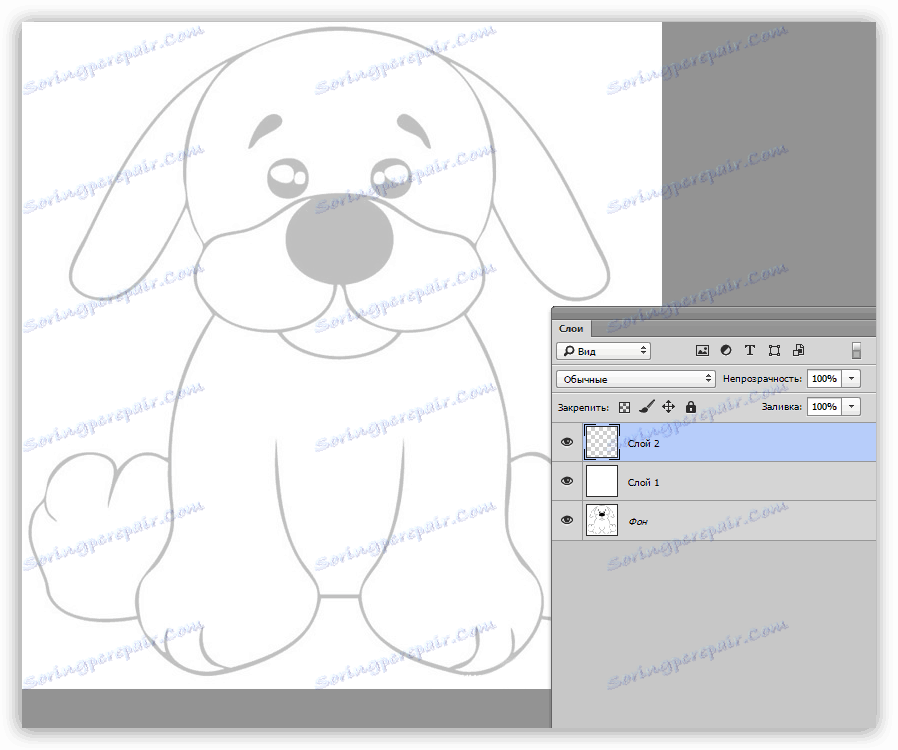
Закључак
Као што видите, постоје технике за неговање негативног утицаја миша на процес цртања. Треба да се схвати да је ово само привремена мера. Ако планираш да урадиш нека озбиљна посла, и даље мораш добити таблету.